Otključajte sve svoje iPhone/iPod/iPad brisanjem šifre i potpuno uklonite Apple ID.
Kako resetirati lozinku za vrijeme zaslona na iPhoneu 16 kada sam je zaboravio
Kao dio Appleove sigurnosti, možda nećete moći pristupiti nekim aplikacijama za koje ste postavili ograničenja i ne možete vidjeti vrijeme koje ste proveli na svom iOS uređaju ako ste zaboravili svoju šifru Screen Time. Za roditelje igra vitalnu ulogu u praćenju djeteta. Što god bilo, ovaj slučaj treba riješiti tako što ćete znati kako poništiti šifru Screen Time. Zaronite kroz cijeli ovaj sadržaj jer će vam pružiti tri najjednostavnija rješenja za otkrivanje kako poništiti šifru Screen Time nakon neuspjelih pokušaja, sa i bez Apple ID-a.
Popis vodiča
Najbolji način za resetiranje lozinke za vrijeme zaslona na iPhoneu [bez ograničenja] Poništite lozinku za vrijeme zaslona na iPhoneu 16 s Apple ID-om Kako poništiti lozinku za vrijeme zaslona na iPhoneu putem obiteljskog uređaja Često postavljana pitanja o tome kako poništiti lozinku za vrijeme zaslona na iPhoneu/iPaduNajbolji način za resetiranje lozinke za vrijeme zaslona na iPhoneu [bez ograničenja]
Za početak, može li se šifra Screen Time poništiti bez Apple ID-a? Da, tako je! Upoznajte 4Easysoft iPhone Unlocker! Ovaj Windows i Mac program pruža jednostavno rješenje za uklanjanje svih ograničenja šifre na svim iOS uređajima. Može obrisati lozinke zaslona, Apple ID i vrijeme korištenja zaslona. Bez obzira zaboravite li svoju šifru Screen Time, možete to riješiti pomoću ovog pouzdanog alata. Možete jamčiti da će svi postojeći podaci biti sigurni nakon što provedete ovu metodu. Nabavite ovaj program i naučite kako poništiti šifru Screen Time bez Apple ID-a.

Podržava sve iOS uređaje i verzije iOS-a, uključujući najnovije.
Otključajte šifru Screen Time bez potrebe za korištenjem Apple ID-a.
Imate rješenja za zaboravljene lozinke, Face ID i Touch ID koji ne rade.
Mogućnost resetiranja iPhonea i iPada s pokvarenim zaslonima.
100% Sigurno
100% Sigurno
Korak 1Ne zaboravite instalirati najnoviji "iTunes" na svoje računalo i isključiti značajku "Pronađi moj" na svom iOS uređaju. Sada možete nastaviti s poništavanjem zaporke vremena zaslona na sljedeći način.
Korak 2Započnite pokretanjem alata, zatim kliknite "Vrijeme zaslona" na glavnom zaslonu. Nakon toga ne zaboravite upotrijebiti USB kabel za spajanje iOS uređaja na računalo. Dodirnite gumb "Vjeruj" na svom iPhoneu ako obavijest kaže "Vjerujem ovom računalu?".

3. korakSljedeći koraci ovisit će o verziji iOS-a koju vaš uređaj koristi, pa ih svakako slijedite ispravno.
Za one koji koriste iOS 12 ili noviji, kliknite gumb "Start" i tada će lozinka za vrijeme zaslona biti uklonjena; pričekajte da završite proces.
Za starije verzije iOS-a možete dohvatiti samo šifru, stoga provjerite da iTunes sigurnosna kopija nije šifrirana. Zatim kliknite gumb "Start", a zatim biste trebali vidjeti lozinku na glavnom zaslonu. Upotrijebite ga za poništavanje lozinke Screen Time ili za isključivanje.

Poništite lozinku za vrijeme zaslona na iPhoneu 16 s Apple ID-om
Praćen metodom kako poništiti šifru Screen Time bez Apple ID-a, ovaj dio će vam dati upute o tome kako poništiti pomoću Apple ID-a. Prije toga, samo ako vaš iOS uređaj koristi iOS 13 i noviji, moći ćete izvesti ovo rješenje.
Korak 1Na svom iPhoneu dodirnite "Postavke", a zatim među ostalim opcijama pronađite "Vrijeme zaslona". Pregledajte na putu prema dolje do opcije "Promijeni zaporku za vrijeme zaslona".
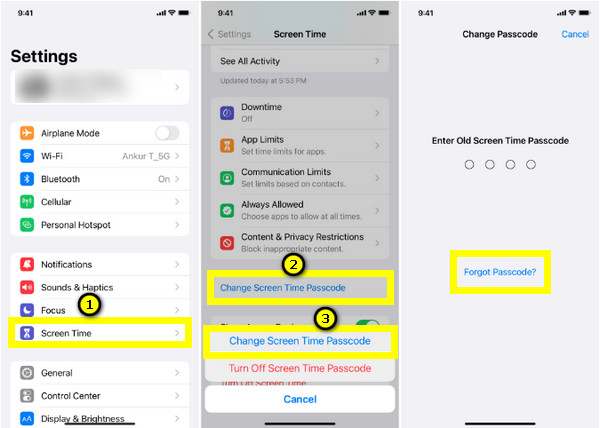
Korak 2Ponovno dodirnite "Promijeni lozinku za vrijeme zaslona", a zatim "Zaboravili ste lozinku?" Od vas će se tražiti da zapišete svoj Apple ID i lozinku koju ste upotrijebili pri postavljanju lozinke na Screen Time. Na kraju unesite svoju novu zaporku za Screen Time, a zatim je potvrdite ponovnim unosom.
Kako poništiti lozinku za vrijeme zaslona na iPhoneu putem obiteljskog uređaja
Za one koji koriste dijeljenje s obitelji, znati kako poništiti šifru Screen Time je jednostavno kao s Apple ID-om. U ovom slučaju, organizator koji postavlja šifru je taj koji je treba resetirati. Evo kako:
Kako poništiti lozinku za vrijeme zaslona na iPhoneu/iPadu:
Korak 1Prijeđite na "Postavke", zatim pronađite "Vrijeme zaslona". Pomaknite se prema dolje i odaberite ime djeteta u odjeljku "Obitelj".
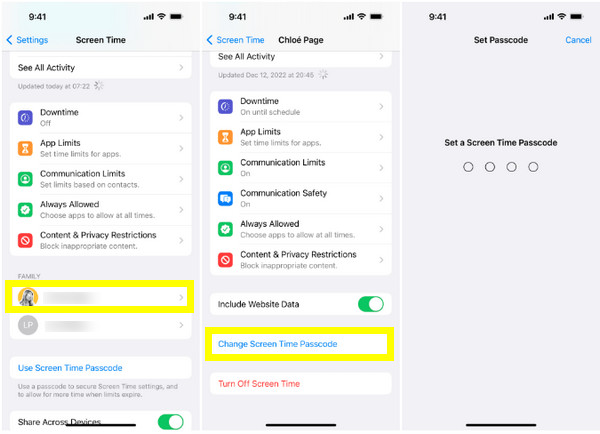
Korak 2Dodirnite "Change Screen Time Passcode", a zatim ga ponovno dodirnite za potvrdu radnje. Upotrijebite "Face ID", "Touch ID" ili "password" vašeg uređaja za autentifikaciju. Na kraju, unesite svoju novu lozinku za vrijeme korištenja zaslona, a zatim je potvrdite.
Kako poništiti lozinku za vrijeme zaslona na Macu:
Korak 1Provjerite koristi li vaš Mac Catalina 10.15.4 ili noviju verziju Sequoia. Sada možete otići na "Apple izbornik", zatim "System Settings" ili "Preferences" i odabrati "Screen Time."
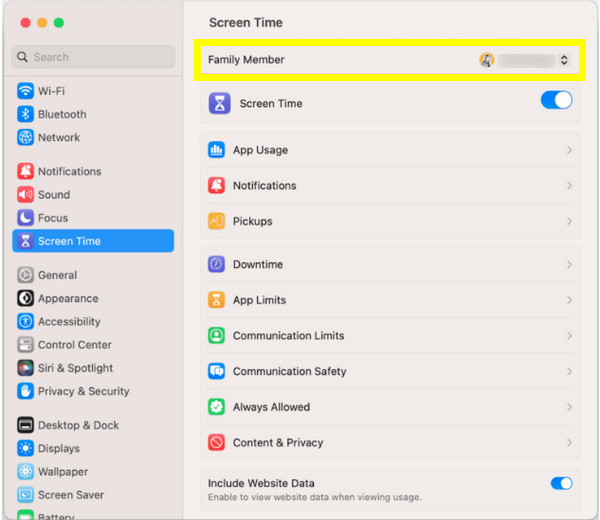
Korak 2Kliknite ime djeteta u skočnom prozoru; kliknite opciju "Promijeni šifru", zatim "Zaboravljena šifra". Registrirajte svoj Apple ID i lozinku koju ste koristili. Upišite novu šifru za Vrijeme zaslona, a zatim je ponovno unesite za potvrdu.
Često postavljana pitanja o tome kako poništiti lozinku za vrijeme zaslona na iPhoneu/iPadu
-
Što se događa nakon 10 neuspjelih pokušaja unosa zaporke u vremenu zaslona?
Nakon 10 neuspjelih pokušaja unosa zaporke, vaš iPhone ili iPad neće vam dopustiti korištenje značajke Screen Time do 1 sat. Ovisno o postavkama, uređaj će zaključati ili izbrisati sve vaše podatke.
-
Za roditelje, kako promijeniti vrijeme korištenja zaslona na djetetovom iPadu?
Dodirnite Postavke, zatim idite na Vrijeme zaslona. Dodirnite opciju Content & Privacy Restrictions, zatim unesite šifru za vrijeme korištenja zaslona. Nakon toga dodirnite Ograničenja sadržaja, zatim Web-sadržaj. Odatle možete odabrati sav pristup koji dopuštate i ne dopuštate na uređaju vašeg djeteta.
-
Zašto ne mogu isključiti Screen Time?
To može biti zbog nekih manjih problema na vašem telefonu, kao što su greške ili greške. Ako ne možete isključiti Screen Time, pokušajte ponovno pokrenuti telefon za jednostavno rješenje. Ili resetirajte svoj iPhone, što će najvjerojatnije riješiti problem.
-
Postoji li način da se zaobiđe šifra Screen Time?
Ne postoji službeni način da se to zaobiđe. Međutim, s programom spomenutim u prvom dijelu, možete izvršiti vraćanje na tvorničke postavke bez potrebe za Apple ID-om.
-
Mogu li isključiti Screen Time bez šifre?
Nakon što se odjavite na iCloud, značajka Screen Time automatski će se isključiti. Nećete morati unijeti šifru ako vaš uređaj koristi iOS 14 ili noviji.
Zaključak
Kao što vidite, rješavanje zaboravljene šifre Screen Time sada je lakše s rješenjima danim u ovom postu. Sa ili bez Apple ID-a, naučit ćete kako bez napora resetirati zaporku Screen Time. Za puno bez problema, uvijek je odlična ideja koju imate 4Easysoft iPhone Unlocker na tvojim leđima! Ovaj program sigurno uklanja sva ograničenja lozinke na iOS uređajima; u tom slučaju mu možete ponovno pristupiti bez gubitka podataka. Posjetite njegovu službenu web stranicu, a zatim ga besplatno preuzmite sada!
100% Sigurno
100% Sigurno


